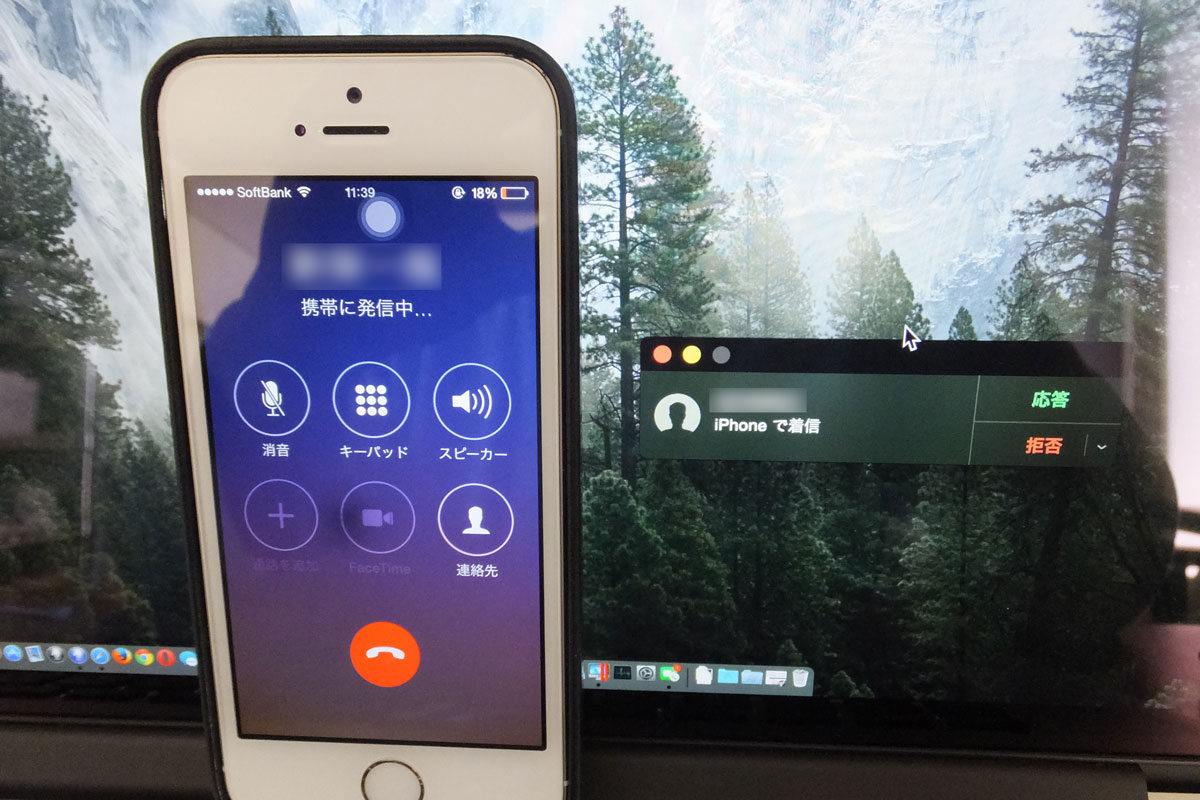iOS 8のiPhone経由の電話でiPadからも着信が!設定をオフにする方法!
iOS8で電話着信があると全てのデバイスで音が鳴る!
【iOS8、iOS9、iOS10対応】
iOS8とiOS9は携帯電話番号への電話があった場合、同じWi-Fiネットワークに接続されている同じApple IDに紐付けされたiOSがインストールされたデバイス全てに着信が鳴るという「iPhone Cellular Calls」という便利なのかお節介なのかよくわからない機能が搭載されています。
うまく使えばとても便利な機能なのですが、知らずに設定をそのままにしておくとiOS 8にアップデートしたデバイス全部から着信があるというシュールな状況が生まれ、ちょっとうるさいです。
絶対に電話に出るんだ!って方にとっては便利機能になりそうですが。
真ん中のiPhone 6が携帯電話のSIMが入ったものでこれが親機となり同じApple IDで登録したiPhone 5sとiPad miniからも着信が鳴ります。
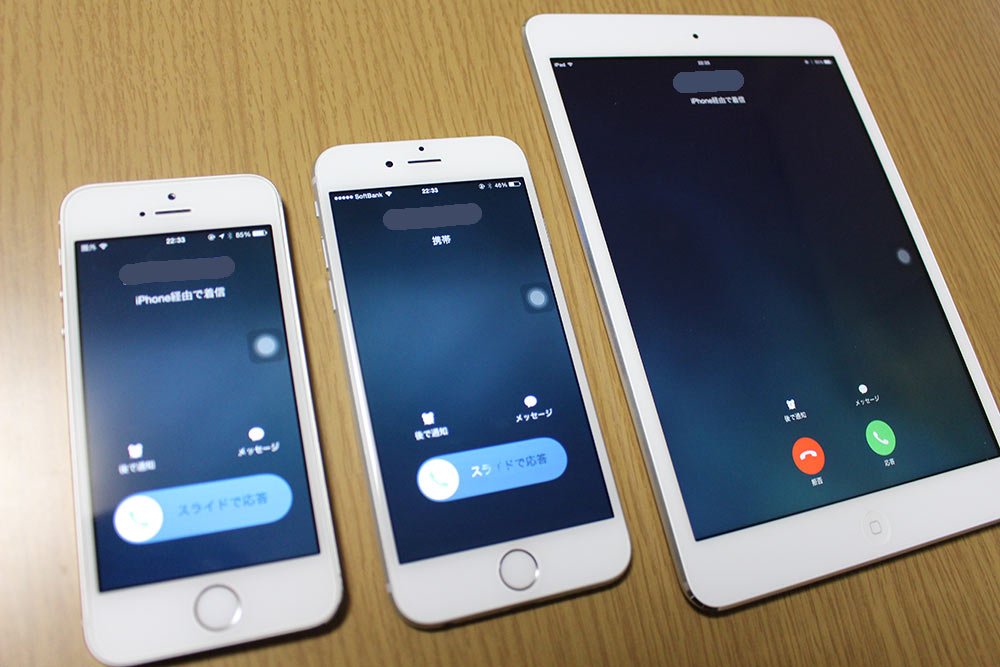
親機から経由された電話の着信はこのように表示されます。
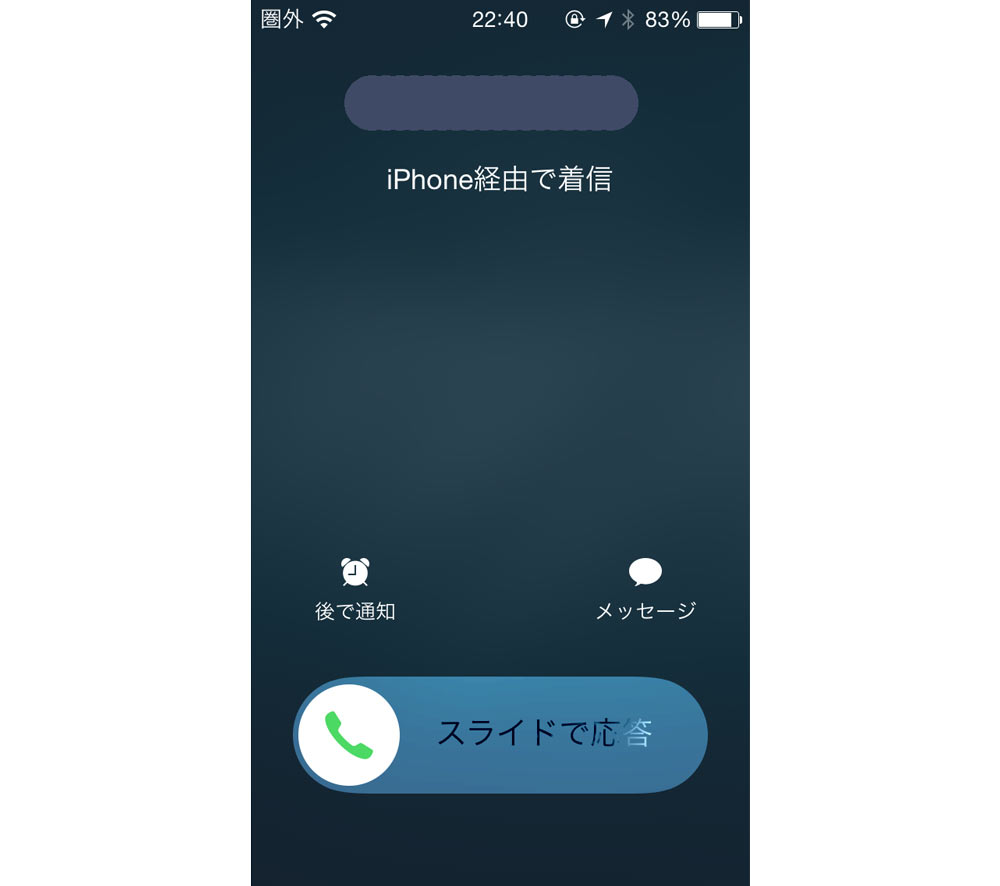
なお、OS X Yosemite 10.10からも同様の機能が搭載されAppleIDで紐付けされたMacでも着信を受けることが可能となり、そのままMacのマイクを使って通話をすることもできるようになりました。もし、すべてのデバイスで設定を有効した場合は、はiPhone、iPad、Mac、さらにApple Watchを腕に装着していたとすると、これら全てのデバイスから着信が鳴ることになります。
iPhone Cellular Callsをオフにするには
iPhone Cellular Callsは「FaceTime」の一部の機能となっており、機能をオフにするには「設定」→「FaceTime」の「iPhoneでの通話」をオフにすることで全部のデバイスから着信することはなくなります。
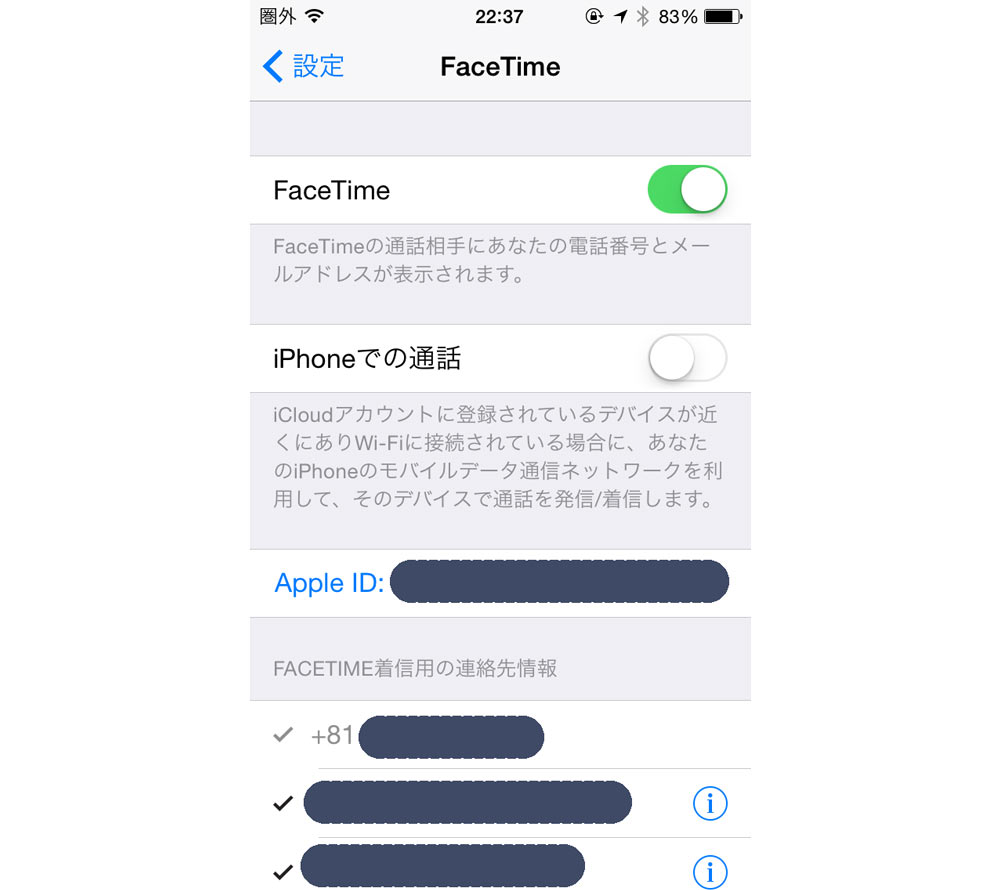
iPadやMacなどを同時利用をしている方は一度設定を見直してみてはいかがでしょうか。
iPhone Cellular Callsが便利になる場面
では、どのような場合で「iPhone Cellular Calls」が役に立つのでしょうか。僕が思うには、4インチのiPhone 5sから5.5インチの大型ディスプレイのiPhone 6 Plusに機種変更をした方に恩恵があるのではないかと考えます。
iPhone 6 Plusは5.5インチの画面ディスプレイに大型化されたことで、持ち歩くにはかなり大きいサイズです。電話として使用することも多いiPhoneは基本的に家の中でも近くに置いていることが多いと思います。僕もよくパジャマのポケットの中にiPhoneを入れて家の中で過ごしています。
しかし、本体サイズが巨大なiPhone 6 Plusはパジャマのポケットに入れることが難しくて持ち歩くのはかなり困難を極めます。
そこで「iPhone Cellular Calls」をONにしたSIMが入っていないiPhone 5sをパジャマのポケットに入れておくのです。こうすることで、家の中で使用することができるサブ機として使うことができ、本体が大きいiPhone 6 Plusを持ち歩かなくことなく電話の着信がiPhoen 5sに転送されることになります。
つまり、iPhone 6 Plusが親機でiPhone 5sが子機という昔の固定電話のような感覚として使うことができるのです。おそらくアップルも画面が大きくなるiPhoneの持ち歩く煩わしさを予測して、このような機能を導入したのかもしれませんね。
iOS9で一元管理できる機能が搭載
追記:iOS9のiPhone経由の着信機能には1つの端末から一元管理できる便利な機能が搭載されました!今まで一つ一つのデバイスの設定をオフにしなければいけなかったので、この機能はかなり便利と言えるのではないでしょうか
iOSの便利な機能と使い方
- Apple Pay(iD/QUICPay)にクレジットカードを登録して使う方法【iPhone7/iOS10.1】
- iPhone7 Plusの「ポートレートカメラ」で背景をぼかす写真を撮る方法【iOS10.1】
- iPhoneやiPad(iOS10)で受信したメールを一括削除する方法
- iOS10 新しいロック画面の解除方法「手前に傾けてスリープ解除」が非常に使いやすい!
- iOS10でSafariの画面を分割表示(Split View)する4つの操作方法
- iOS10 ウェジェット画面からニュースや株価、SIRIの検索候補を削除する方法
- iOS10で必要のない純正アプリを削除して取り除く方法
- iOS10のロック画面でメッセージ返信機能とプレビュー表示をオフにする方法
- iOSのカレンダーは場所を入れると移動時間や地図の表示も可能に!
- iOSのSpotlight検索をBingからGoogleに強制的に変更する方法
- iOSでクレジットカード番号をカメラで簡単に入力する方法!
- iOSのSafariは間違って閉じたサイトを速攻で復活させる便利機能が搭載!
- iOSの日本語キーボードが超絶進化!住所や日付・時間を一瞬で入力する方法!
- iOSで写真を非表示にしたり削除した画像を復元する方法
- iOS 8の動画撮影の新機能「タイムラプス」の使い方と撮影方法について!
- ナイトシフトでiPhone・iPadのブルーライトをカットする方法【iOS9.3】
- AssistiveTouchのソフトウェアボタンをホームボタン化する方法【iOS9】
- マルチタスク画面の連絡先の「履歴」を消す方法
- iOSのメッセージの直接返信機能が便利
- iPhone 4s/iPad 2の動作を軽くする3つの方法
- Safariでデスクトップ表示に切り替えてモバイル表示に戻す方法
- iPhoneとMacのデバイス間で文章をコピー&ペーストする方法【macOS Sierra/iOS10】
- iOSのテザリングが超手軽に!Instant Hotpot機能が便利すぎる!
- 連携機能「Handoff」でiPhoneとiPadでシームレスな作業が実現!